1、首先点击手机屏幕上的钉钉的图标。

2、接着再打开到钉钉软件主界面,点击钉钉班级群的快捷链接。
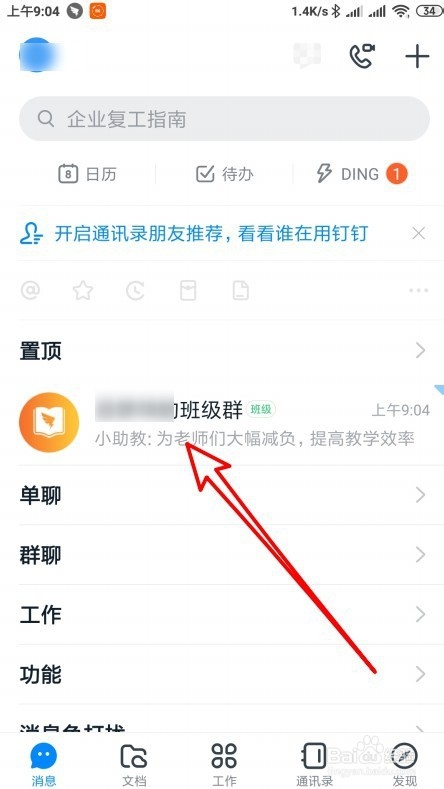
3、然后再打开钉钉班级群页面,点击在线课堂的图标。

4、接下来在打开的页面点击视频会议授课的快捷链接。

5、在打开的页面中,我们点击开始会议的按钮。
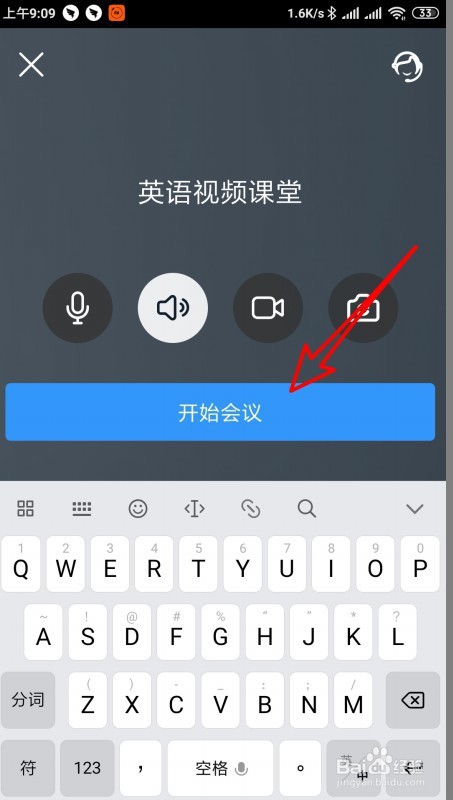
6、然后在打开的页面中选择参会人员就可以了。
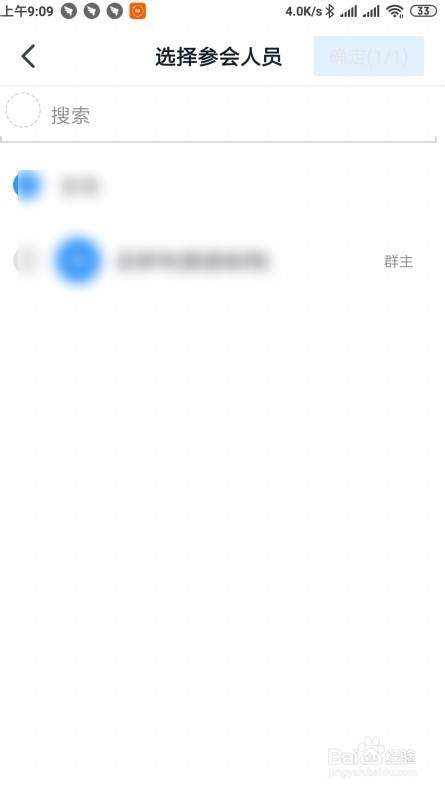
7、总结:1、首先点击手机屏璨蜀锉鲦幕上的钉钉的图标。2、接着再打开到钉钉软件主界面,点击钉钉班级群的快捷链接。3、然后硼讷侍逖再打开钉钉班级群页面,点击在线课堂的图标。4、接下来在打开的页面点击视频会议授课的快捷链接。5、在打开的页面中,我们点击开始会议的按钮。6、然后在打开的页面中选择参会人员就可以了。
